Von Zeit zu Zeit wird es notwendig, statt eines installierten Betriebssystems auf dem Computer eine alternative Shell zu laden. Eine bootfähige Diskette wird nicht nur für die Neuinstallation des Systems benötigt, sondern ist auch bei der Durchführung von Komponententests, der Übertragung von Daten, der Behandlung von Viren usw. nützlich. Jeder Datenträger mit einer bootfähigen Partition kann als bootfähig bezeichnet werden. Um eine solche Disk mit Nero zu brennen, benötigen Sie eine leere Disk, ein bootfähiges Disk-Image oder die Boot-Disk selbst.
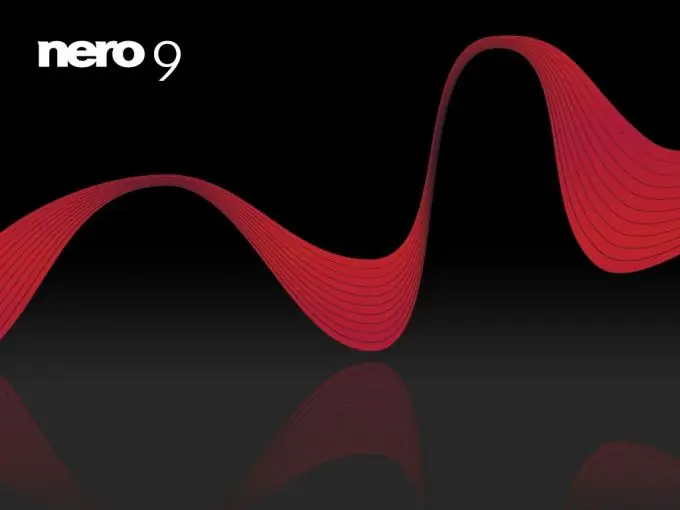
Es ist notwendig
- - Scheibe;
- - Nero-Programm;
- - Computer.
Anleitung
Schritt 1
Legen Sie die bootfähige Disk in Ihren Computer ein und starten Sie das Nero-Programm. Wählen Sie je nach Disc-Typ ein CD- oder DVD-Projekt aus. Wählen Sie aus den Projekttypen "Bild erstellen". In verschiedenen Versionen des Programms können Projekte unterschiedlich benannt werden, Sie müssen dasjenige auswählen, das das Wort "Image" oder die Abkürzung ISO enthält. Versuchen Sie, die Datenträger mit der größten Kapazität zu wählen, da normalerweise 700-MB-Standarddatenträger nicht ausreichen, um alle Informationen aufzuzeichnen.
Schritt 2
Wählen Sie im Quellbereich das optische Laufwerk aus, wählen Sie die Festplatte als Ziel aus und klicken Sie auf "Weiter". Ein Kopierfenster wird angezeigt, gefolgt von einem Dialogfeld, in dem Sie angeben können, wo das Bild gespeichert werden soll. Wählen Sie den gewünschten Ordner und benennen Sie das Bild. Legen Sie am besten einen Ordner auf Ihrem Desktop an, damit Sie ihn über den Datei-Explorer im Programm leicht finden können.
Schritt 3
Nachdem Sie auf die Schaltfläche "Speichern" geklickt haben, beginnt das Kopieren und die Image-Erstellung der Disc. Warten Sie, bis das Programm die Meldung „Brennen erfolgreich abgeschlossen“anzeigt.
Schritt 4
Nehmen Sie die bootfähige Disc aus dem Laufwerk und legen Sie eine leere CD oder DVD ein, die jedoch den gleichen Typ hat. Wählen Sie dieses Mal das Projekt Image to Disc brennen aus. Geben Sie den Pfad zum zuvor erstellten Image auf der Festplatte an und warten Sie auf die bereits bekannte Aufschrift „Brennen erfolgreich abgeschlossen“. Die bootfähige Disc ist fertig und Sie können sie nun als Hauptmedium des aufgezeichneten Spiels verwenden.
Schritt 5
So können Sie Kopien von beliebigen Discs mit verschiedenen Daten erstellen - Spiele, Filme, Musik, Tests und Programme. Nero erstellt eine exakte Kopie der Disc, wobei Sie sogar den gleichen Namen und andere wichtige Parameter in den Einstellungen festlegen können. Es ist auch erwähnenswert, dass Sie mit diesem Programm Bilder von Spielen erstellen können, die beim Starten des Spiels ein ständiges Einlegen einer Disc erfordern. In Zukunft müssen Sie dies nicht mehr tun.






